【工时完成百分比】、【实际完成百分比】 需要手填 【完成百分比】 会自动填,如下图......
2021-06-25 540 project,2013,工时,完成,百分比,不会,自动,更新,
当我们在Project做计划时 通常需要设置任务之间的关联关系,一般情况下我们会在【前置任务】列中进行设置。
但是有没有更快的方法呢?
如图1所示,假如说,任务1到任务14是依次前后衔接的关系,我们可以选中任务1到任务14,然后在【任务】菜单下点击链条的按钮。
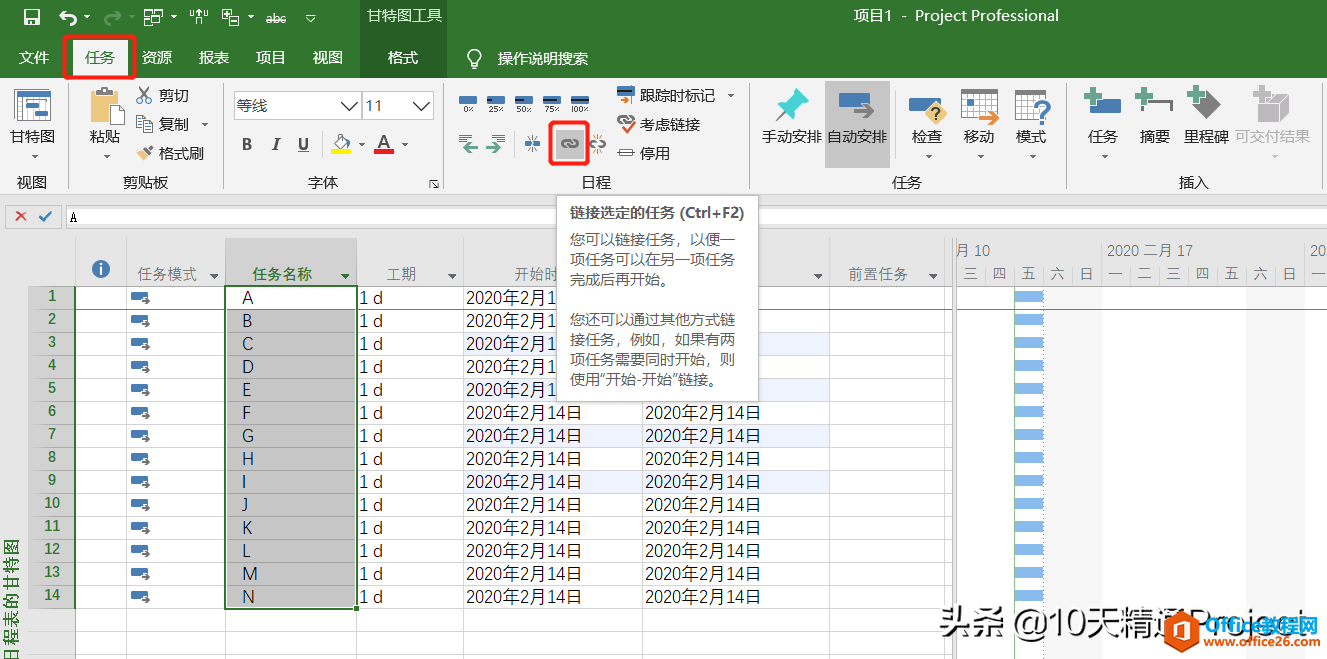
图1 点击【任务】菜单下的链条按钮
然后,我们就会看到,此时我们已经成功地将任务1到任务14设置了依次前后衔接的关系,如图2所示。
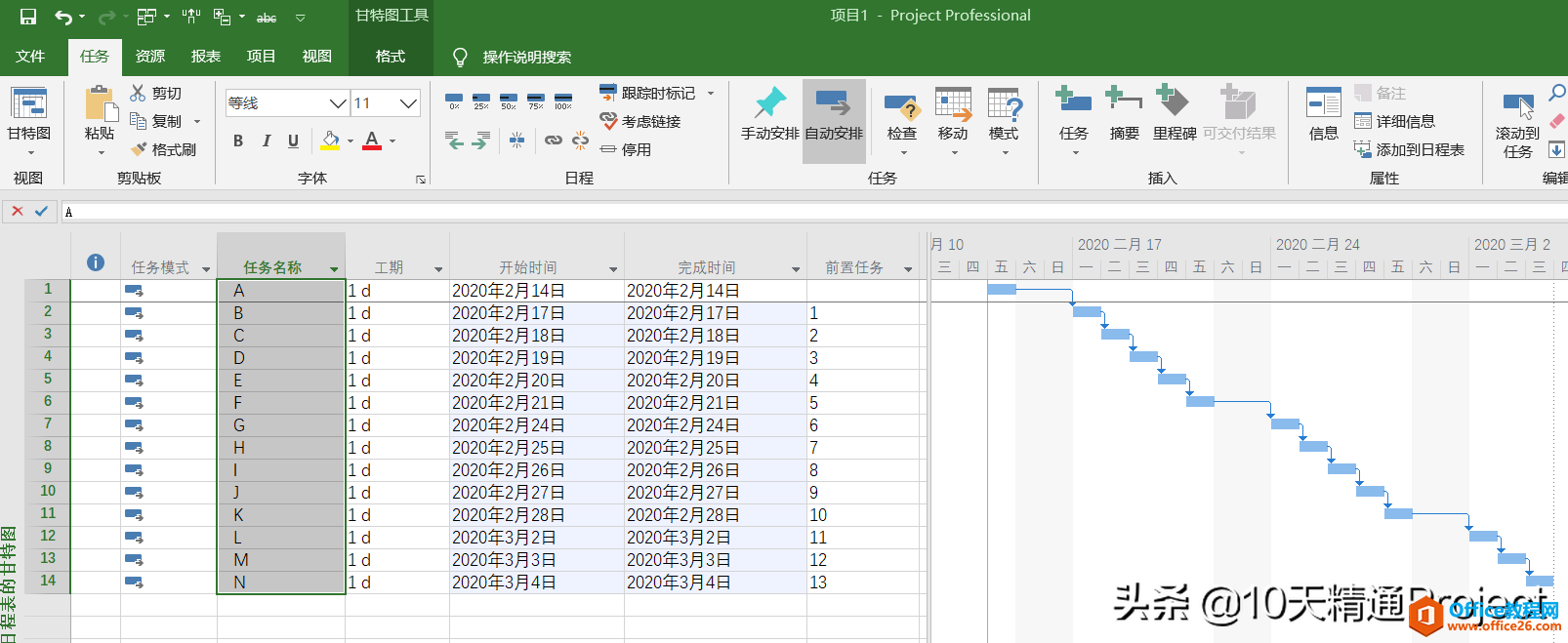
图2 任务之间已设置了关联关系
好,我们现在撤销刚才的操作。假如说,在图1的原始案例中,只有任务1、3、5、7、9有这样的关系,那应该怎么操作呢?
选中任务1,然后按住CTRL键,再分别点击任务3、5、7、9,然后点击【任务】菜单下的链条按钮,如图3所示。
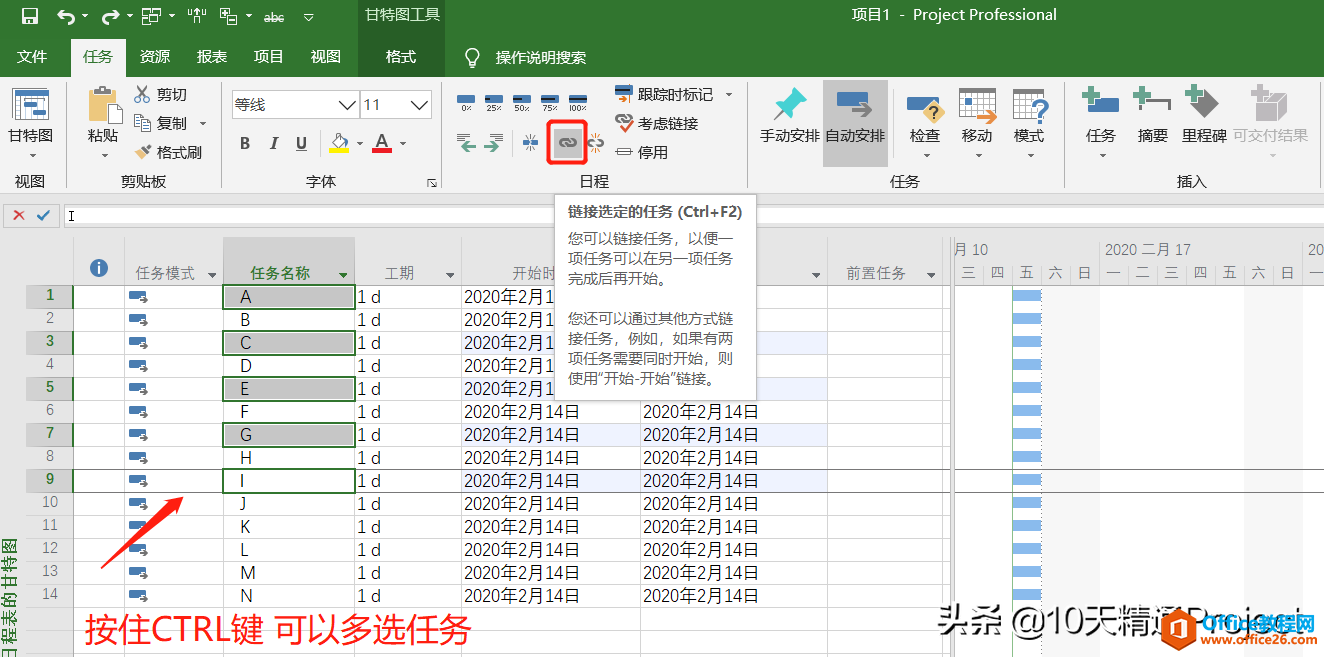
图3 按住CTRL键对多个任务同时操作
这样的话,任务1、3、5、7、9就设置了前后衔接的关系,如图4所示。
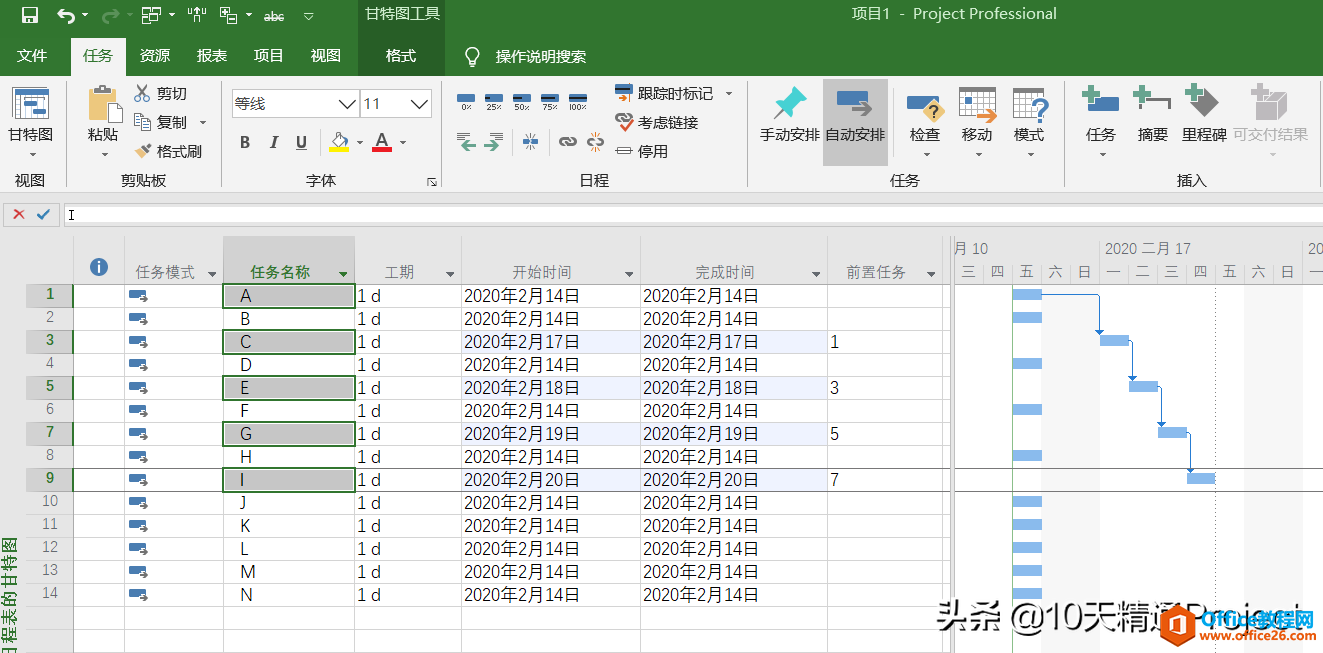
图4
这个小技巧,你学会了吗?
标签: 如 何在 Project 中 快速 设置 任务 之 间的 当
相关文章
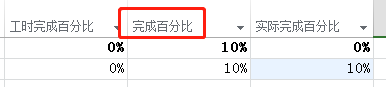
【工时完成百分比】、【实际完成百分比】 需要手填 【完成百分比】 会自动填,如下图......
2021-06-25 540 project,2013,工时,完成,百分比,不会,自动,更新,

在微软Project软件中有处理加班工时的功能,但是我在系统课程中没有讲,为什么呢?就像Project软件中的【进度线】功能,这个功能还不够完善,所以暂时不建议大家使用。加班工时这个问题也......
2021-06-25 264 如,何在,Project,中,处理,加班,工时,在,微软,

01、 方法 格式--》大纲数字勾起来即可 02、结果......
2021-06-25 836 project,2013,任务,如何,显示,编号,、,方法,格式,

Project2016教程-成本计算公式: 成本=固定成本+资源成本 资源成本=工时资源成本+材料资源成本+成本资源成本 其中固定成本是相对于变动成本,指成本总额在一定时期和一定业务量范围内,不受......
2021-06-25 489 Project,Project教程,Project成本计算公式
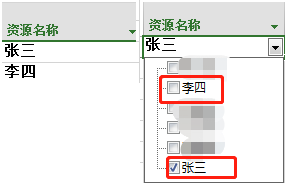
1、分析 在资源名称这边一旦输入过资源名称,下次点击下拉框就会出现历史记录,如何删除 2、步骤 资源--》分配资源--》点击资源名称,按F2,按DEL键......
2021-06-25 51 project,2013,如何,删除,资源,、,分析,在,资源,